GTKmm (3.0) と glade によるアプリ (13) - 簡単なツリービューを表示
今回は、簡単なツリービューの表示、展開と折りたたみなどを行います。
◆折りたたみ時

◆展開時
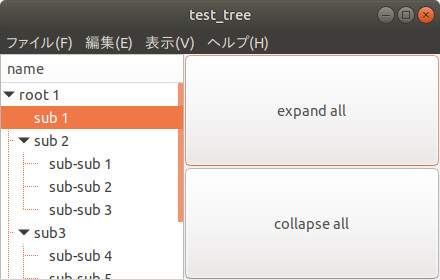
ツリービュー内のデータは、初期化処理内で固定したデータを設定しますが、ボタンをクリックすることで、全てのアイテムを展開または折りたたみます。
展開時にツリービューの表示領域範囲を超える場合、自動的にスクロールバーを表示するようにします。
ソースコードは最後に両方の機能を含めたものを公開。(zipダウンロードできます)
A. glade の編集
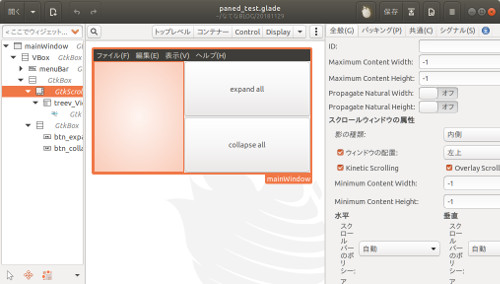
今回はメインウィンドウのみの構成です。
詳細はダウンロードして、paned_test.glade を確認してください。
 GtkTreeView を GtkScrolledWindow 内に設置することで、ツリービューが現在のWidgetサイズを超える時、自動的にスクロールバー&スクロール処理を行うようになります。
GtkTreeView を GtkScrolledWindow 内に設置することで、ツリービューが現在のWidgetサイズを超える時、自動的にスクロールバー&スクロール処理を行うようになります。
B. MainWindow.h の編集
● MainWindow.h
… class TreeRecords : public Gtk::TreeModel::ColumnRecord { public: Gtk::TreeModelColumn< Glib::ustring > m_col_name; TreeRecords () { add( m_col_name ); } }; … class MainWindow : public Gtk::ApplicationWindow { … protected: … Gtk::TreeView *m_treeview = nullptr; Gtk::Button *m_btn_expandall = nullptr; Gtk::Button *m_btn_collapseall = nullptr; TreeRecords m_record; Glib::RefPtr< Gtk::TreeStore > m_treestore; private: … void on_btn_expandall_clicked() { m_treeview->expand_all(); } void on_btn_collapseall_clicked() { m_treeview->collapse_all(); } …
1) ツリービューのカラム処理用クラス TreeRecords の定義。
レコードの m_col_name が設定されると、ツリービューに設定された m_col_name の行を追加します。
2) on_btn_expandall_clicked() 関数
TreeView::expand_all() を使って、全てのアイテムを再帰的に展開します。
3) on_btn_collapseall_clicked() 関数
TreeView::collapse_all() を使って、全てのアイテムを再帰的に折りたたみます。
C. MainWindow.cc の編集
● MainWindow.cc
… void MainWindow::setInit_display() { … refBuilder->get_widget("treev_View1", m_treeview); // get widget refBuilder->get_widget("btn_expandall", m_btn_expandall); refBuilder->get_widget("btn_collapseall", m_btn_collapseall); … // button signals m_btn_expandall->signal_clicked().connect( sigc::mem_fun(*this, &MainWindow::on_btn_expandall_clicked) ); m_btn_collapseall->signal_clicked().connect( sigc::mem_fun(*this, &MainWindow::on_btn_collapseall_clicked) ); m_treestore = Gtk::TreeStore::create( m_record ); m_treeview->set_model( m_treestore ); m_treeview->append_column( "name", m_record.m_col_name ); Gtk::TreeModel::Row row; // root row = *( m_treestore->append() ); row[ m_record.m_col_name ] = "root 1"; Gtk::TreeModel::Row parent_row = row; row = *( m_treestore->append( parent_row.children() ) ); row[ m_record.m_col_name ] = "sub 1"; row = *( m_treestore->append( parent_row.children() ) ); row[ m_record.m_col_name ] = "sub 2"; row = *( m_treestore->append( row.children() ) ); row[ m_record.m_col_name ] = "sub-sub 1"; row = *( m_treestore->insert_after( row ) ); row[ m_record.m_col_name ] = "sub-sub 2"; row = *( m_treestore->insert_after( row ) ); row[ m_record.m_col_name ] = "sub-sub 3"; row = *( row.parent() ); row = *( m_treestore->insert_after( row ) ); row[ m_record.m_col_name ] = "sub3 "; row = *( m_treestore->append( row.children() ) ); row[ m_record.m_col_name ] = "sub-sub 4"; row = *( m_treestore->insert_after( row ) ); row[ m_record.m_col_name ] = "sub-sub 5"; row = *( row.parent() ); row = *( m_treestore->insert_after( row ) ); row[ m_record.m_col_name ] = "sub4 "; // root row = *( m_treestore->append() ); row[ m_record.m_col_name ] = "root 2"; row = *( m_treestore->append( row.children() ) ); row[ m_record.m_col_name ] = "sub 5"; } …
今までさんざんやってきたことなので、詳しい説明は必要ないですね。
1) ツリービューの設定
(1.1) TreeStore::create() を使い、TreeRecords クラスをインスタンス化します。
static Glib::RefPtr
( const TreeModelColumnRecord& columns );
(1.2) TreeView::set_model() を使って、ツリービューに m_treestore をモデルとして設定します。
void Gtk::TreeView::set_model ( const Glib::RefPtr< TreeModel >& model );
(1.3) TreeView::append_column() を使い、ツリービューに m_record.cell を含む title 名のカラムを作成・追加します。
int Gtk::TreeView::append_column
( const Glib::ustring & title, CellRenderer& cell );
2) ツリービューにデータを設定
設定しているデータがどの親に所属しているか注意しながら、データを設置します。
今回は列が1つだけなので、名前の設定だけになっています。
(2.1) TreeStore::prepend() 関数を使い、トップレベルの行を作成します。
iterator Gtk::TreeStore::prepend ( );
作成した行の TreeRecords::m_col_name に文字列をセットすることで、行に文字列のカラムを追加します。
(2.2) TreeStore::append() 関数を使って、指定した行を追加します。
このとき、node に Gtk::TreeModel::Row に対して TreeModel::children() 関数を使うことで、指定したRow の子を作成します。
iterator Gtk::TreeStore::append ( const TreeNodeChildren& node );
Children Gtk::TreeModel::children ( );
作成した行の TreeRecords::m_col_name に文字列をセットすることで、行に文字列のカラムを追加します。
(2.3) (2.1)(2.2) を繰り返し使うことでツリー内の行を作成します。
以上、ツリーやモデル、ストアの関係が面倒ですが、意外と簡単でしたね!
最後に、全てのファイルを圧縮したファイル(zip)を載せます。
●ソース一式
GTKプログラミングを学習するなら!

- 作者: ToshioCP
- 発売日: 2017/06/06
- メディア: Kindle版
- この商品を含むブログを見る

GTK+とGladeで作るLinuxプログラミング超入門―かっこいいアプリを自分で作ろう! (CompuBooks)
- 作者: 鈴木哲哉
- 出版社/メーカー: すばる舎
- 発売日: 2000/06
- メディア: 単行本
- クリック: 25回
- この商品を含むブログ (1件) を見る

GTK+・GDKによるLinuxアプリケーション開発 (New riders)
- 作者: エリックハーロウ,Eric Harlow,アンク
- 出版社/メーカー: 翔泳社
- 発売日: 1999/10/01
- メディア: 単行本
- クリック: 56回
- この商品を含むブログ (1件) を見る

- 出版社/メーカー: Saravana Pugazhendi
- 発売日: 2015/11/16
- メディア: アプリ
- この商品を含むブログを見る